Annons
 Ända sedan iOS 4.2 kom, har iOS-enhetsanvändare haft möjlighet att använda AirPlay för att strömma media från sin enhet till andra maskiner via delad wi-fi. Det finns flera AirPlay-klienter för Mac, men att vara en Windows användare Jag har sökt efter en lösning som kommer att strömma media från min iPad till min Windows PC. Slutligen hittade jag Air Stream Media Player.
Ända sedan iOS 4.2 kom, har iOS-enhetsanvändare haft möjlighet att använda AirPlay för att strömma media från sin enhet till andra maskiner via delad wi-fi. Det finns flera AirPlay-klienter för Mac, men att vara en Windows användare Jag har sökt efter en lösning som kommer att strömma media från min iPad till min Windows PC. Slutligen hittade jag Air Stream Media Player.
Med Air Stream Media Player kan du strömma både bilder och videor från din iPad, iPhone eller iPod Touch (iOS 4.2 eller senare) till din Windows-maskin. Det betyder att om du vill visa din vän bilderna från din senaste resa, behöver du inte ansluta din enhet till hans dator och gå igenom den långa processen som följer, men strömma helt enkelt dina bilder till din väns dator. Inga ledningar, ingen vänta. Du behöver bara ett delat wi-fi-nätverk.
Observera att appens utvecklare ännu inte har gjort ändringar för iOS 4.3, så vissa funktioner kanske inte fungerar lika bra. En uppdatering är på väg och kommer förhoppningsvis att komma ut snart.
Ställa in
Innan du installerar, se till att du har .NET 3.5 (eller högre) och Bonjour installerat. Appen fungerar inte utan dessa. Att installera Air Stream Media Player tar nästan sekunder. Ladda ner ZIP-filen från webbplatsen, extrahera den och kör EXE-filen. Det är allt. När du kör foton, videor eller till och med YouTube på din iPad får du nu möjligheten att strömma till din dator.
Programmet självt har flera alternativ. För att strömma videor måste du ha QuickTime installerat. Om du kör Windows 7 kan du också låta programmet använda Windows Media Player. Detta kan fungera eller inte, beroende på vilka codecs du har installerat. Du är i allmänhet bättre på att ha QuickTime.
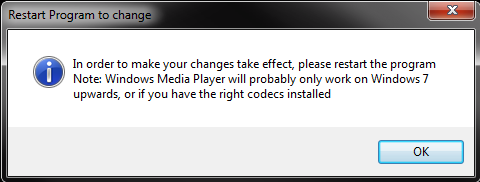
Du kan också låta programmet automatiskt börja strömma videor på fullskärm. Programmet minimerar till facket, så att du kan vänta där hela tiden, och när du bestämmer dig för att strömma något öppnas det i fullskärm och visar din video.

videoklipp
För att streama videor, starta YouTube eller videor på din iPad (detta fungerade inte med andra videospelare). Nu ser du AirPlay-ikonen bredvid videokontrollerna. Alla datorer på den delade wi-fi som har programmet installerat bör nu visas i listan. Välj den dator du vill strömma din video till.
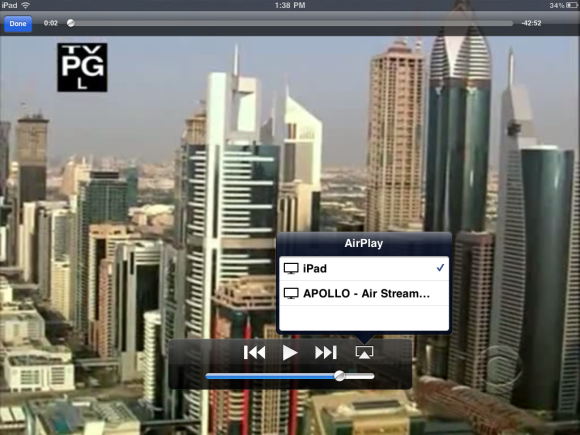
När du börjar strömma är det så din enhet kommer att se ut:
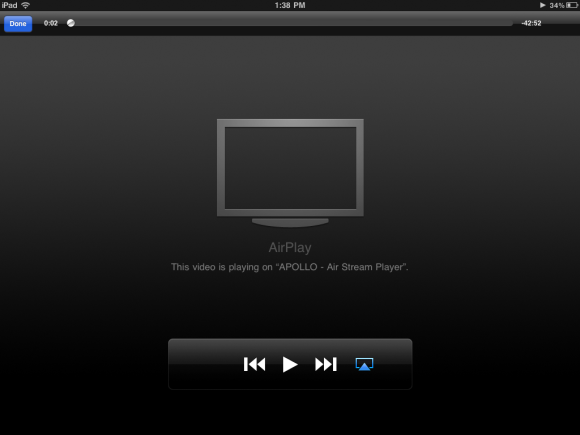
Tyvärr fungerade inte strömmande videor som redan fanns på min iPad (iOS 4.3.5) särskilt bra. Detta kan fungera bättre på en enhet som faktiskt har en kamera och kan spela in sina egna videor. Det kan också vara ett iOS 4.3-problem, så jag håller fast vid den nya versionen av Air Stream Media Player.
Streaming av videor från YouTube fungerade dock som en charm. Detta var fallet både i Windows Media Player-läge och i vanligt läge. Sök bara efter vad du tycker om på YouTube och ström det direkt till din dator. Detta är en trevlig funktion, men uppenbarligen inte lika användbar som strömmande videor som finns på själva enheten.
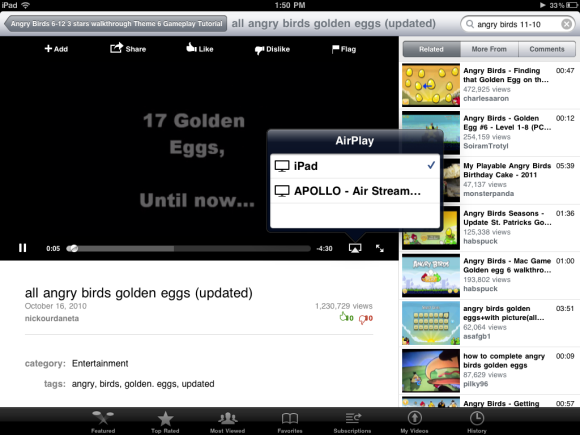
En annan skillnad mellan vanligt läge och Windows Media Player är de kontroller du får på din dator. I vanligt läge finns det inga videokontroller i Air Stream Media Player, och du kan bara styra videon från enheten. När du byter till Windows Media Player får du kontroller på själva datorn. Det här är ganska bekvämt.
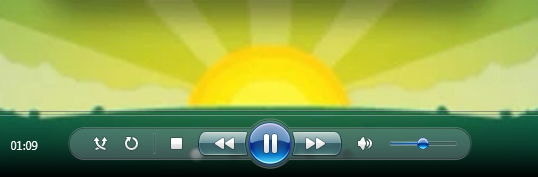
Bilder
Air Stream Media Player är också riktigt användbart för att strömma bilder. Starta foton på din enhet och tryck på AirPlay-ikonen för att strömma bilderna. Det finns två sätt att göra det på. Du kan bläddra igenom bilderna manuellt på din enhet och se hur de ändras på datorn i enlighet med det, eller så kan du välja bildspelsläge. I det senare kan du lägga enheten åt sidan och helt enkelt titta på showen på din dator.
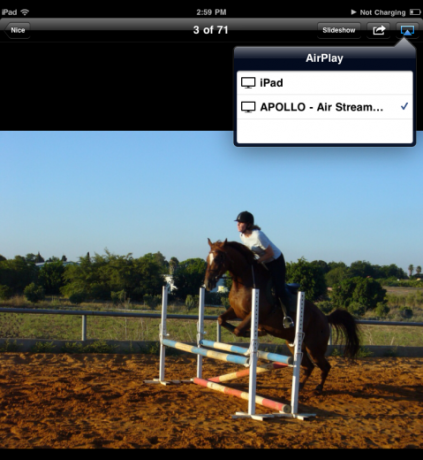
Strömmande bilder fungerade bra på min iPad, men var lite långsam. När man går igenom bilderna manuellt tog det några sekunder innan den nya bilden uppdaterades på datorn. Fortfarande ett snabbt och enkelt sätt att visa dina bilder till dina vänner, särskilt om din enhet är en iPhone eller en iPod Touch och du känner att dina bilder förtjänar en större skärm.
Ett annat praktiskt alternativ - du kan välja att spara som någon av bilderna du ser på din dator. Du kan använda det här för att enkelt överföra bilder från din enhet till din dator. Det finns bättre sätt att göra det om du vill överföra en hel mapp med bilder, naturligtvis, men om du bara tittar på bilder och vill spara en här och där, är det verkligen användbart.
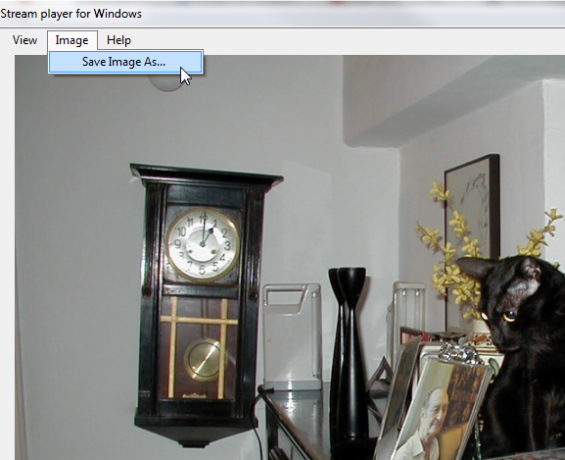
Slutsats
Jag blev ganska besviken över att Air Stream inte riktigt kunde strömma mina videofiler. Jag hoppas dock att detta mer var ett problem på min sida. Jag gillade Air Stream Media Player i allmänhet och kommer definitivt att hålla den installerad på min dator för nu. Om du vill strömma media från din dator till din iOS-enhet, kolla in Så här strömmar du musik och video till din iPhone, iPod Touch eller iPad från en Mac eller Windows PC Så här strömmar du musik och video till din iPhone, iPod Touch eller iPad från en Mac eller Windows PC [iOS]Ett problem jag stötte på när jag först fick min iPhone var oförmågan att strömma min ganska välorganiserade musik- och videosamling direkt till min nya enhet. Jag använder inte iTunes annat än på min ... Läs mer .
Fick Air Stream bättre för dig? Känner du till en annan AirPlay-klient för Windows som är bättre? Dela dem i kommentarerna.
Bildkredit: Shutterstock
Yaara (@ylancet) är frilansförfattare, teknisk bloggare och chokladälskare, som också är en biolog och en heltids nörd.